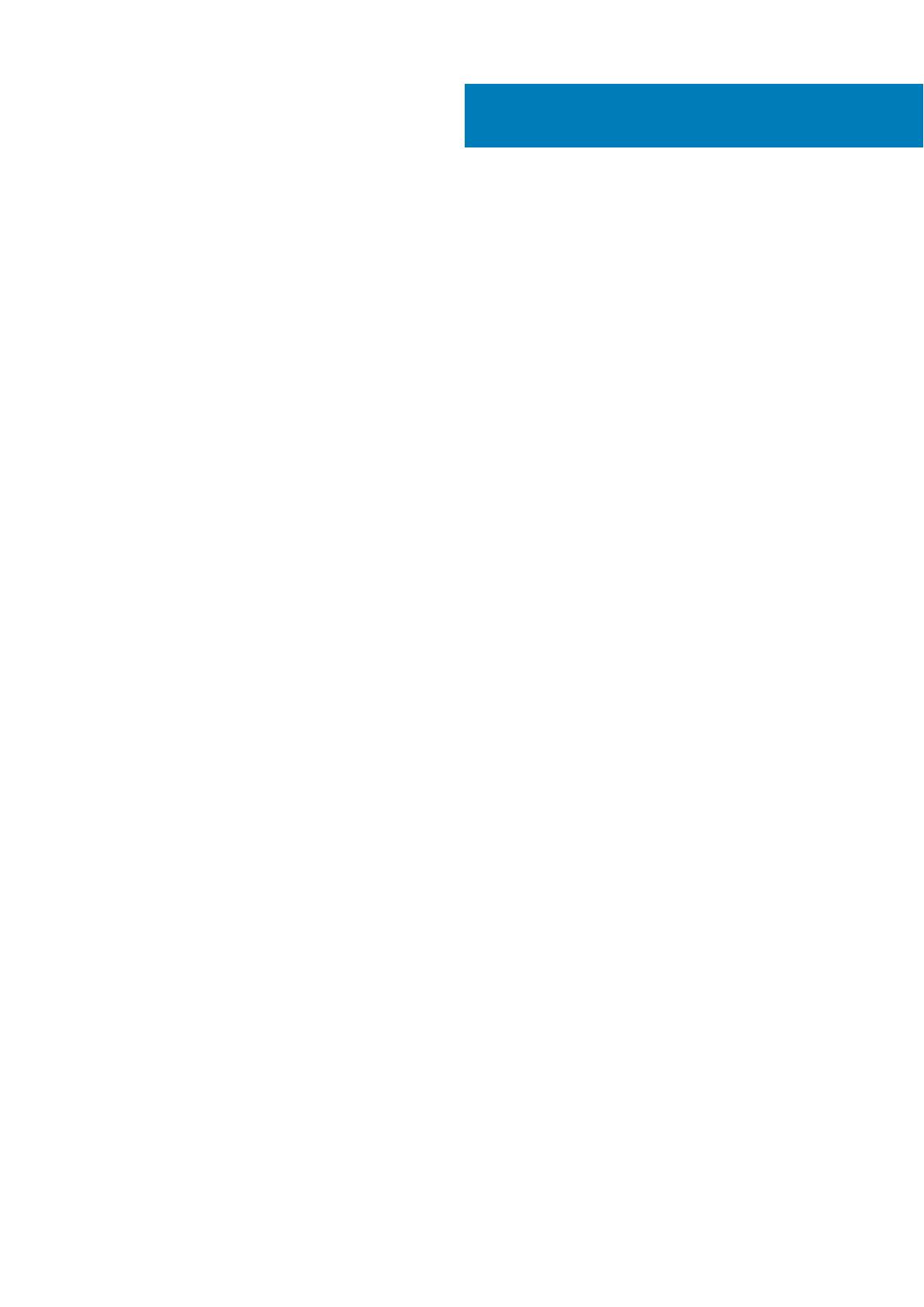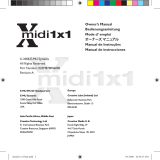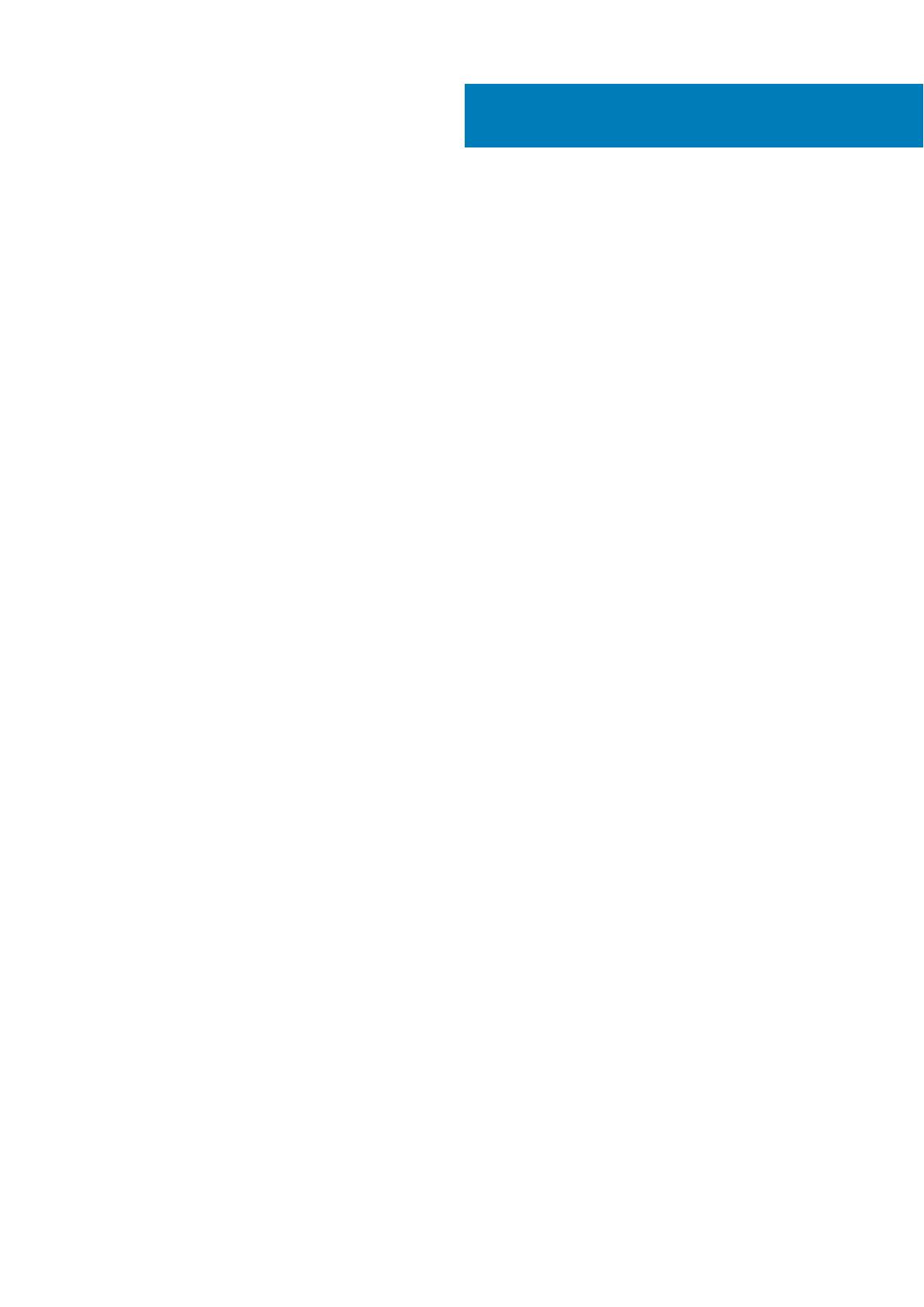
Kapitel 1: Einrichten des Computers................................................................................................. 4
Kapitel 2: Erstellen eines USB-Wiederherstellungslaufwerks für Windows........................................... 6
Kapitel 3: Gehäuseübersicht.............................................................................................................7
Bildschirmansicht................................................................................................................................................................... 7
Linke Seitenansicht................................................................................................................................................................7
Rechte Seitenansicht............................................................................................................................................................ 7
Ansicht der Handballenstütze.............................................................................................................................................. 7
Unterseite............................................................................................................................................................................... 7
Kapitel 4: Tastenkombinationen....................................................................................................... 8
Kapitel 5: Technische Daten.............................................................................................................9
Systeminformationen............................................................................................................................................................ 9
Prozessor................................................................................................................................................................................9
Speicher.................................................................................................................................................................................10
Bei Lagerung.........................................................................................................................................................................10
Speicherkombinationen....................................................................................................................................................... 10
Audio......................................................................................................................................................................................10
Medienkartenleser.................................................................................................................................................................11
Kamera................................................................................................................................................................................... 11
Wireless.................................................................................................................................................................................. 11
Anschlüsse und Stecker...................................................................................................................................................... 12
Videokarte............................................................................................................................................................................. 12
Anzeige.................................................................................................................................................................................. 12
Tastatur................................................................................................................................................................................. 13
Betriebssystem.....................................................................................................................................................................13
Touchpad...............................................................................................................................................................................14
Akku....................................................................................................................................................................................... 14
Netzadapter..........................................................................................................................................................................14
Abmessungen und Gewicht................................................................................................................................................15
Computerumgebung............................................................................................................................................................15
Security (Sicherheit)............................................................................................................................................................16
Sicherheitssoftware.............................................................................................................................................................16
Kapitel 6: Software........................................................................................................................ 17
Herunterladen von -Treibern.............................................................................................................................................. 17
Kapitel 7: Wie Sie Hilfe bekommen.................................................................................................. 18
Kontaktaufnahme mit Dell...................................................................................................................................................18
Inhaltsverzeichnis
Inhaltsverzeichnis 3